- A+
Win11连接AirPods怎么查看电量?很多朋友发现使用Windows11系统并不能很好地连接使用AirPods耳机,默认不能查看电量,也不能直观地呈现连接状态,还无法对AirPods的功能进行控制,大家想知道有什么软件可以让Win11很好地连接AirPods耳机,下面系统之家小编给朋友们介绍一款好用的软件MagicPods,用它来连接AirPods可以很好地进行控制。
MagicPods怎么下载:打开微软应用商店进行搜索。
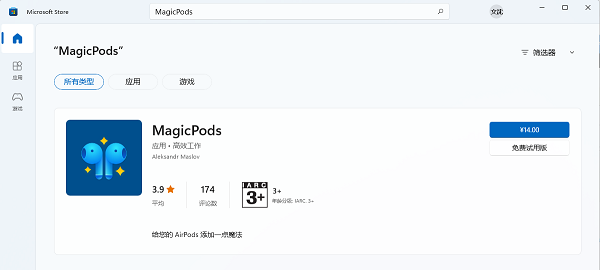
这是来自微软商店的一款软件,售价14元,不过可以免费试用。MagicPods的主要功能在于,为Windows提供类似苹果设备的AirPods连接体验!安装了MagicPods后,电脑连接AirPods就可以显示如同iOS上一样的AirPods弹窗,动画非常丝滑,而且还可以显示电量,体验和苹果设备很相似。

当然,MagicPods能提供的并不仅仅是动画。打开MagicPods的主界面后,即可看到关于AirPods的种种功能设置,包括自动连接、自动播放、低音频延迟等等。虽然功能的丰富程度还是比不上苹果系统,但总比之前好上不少。
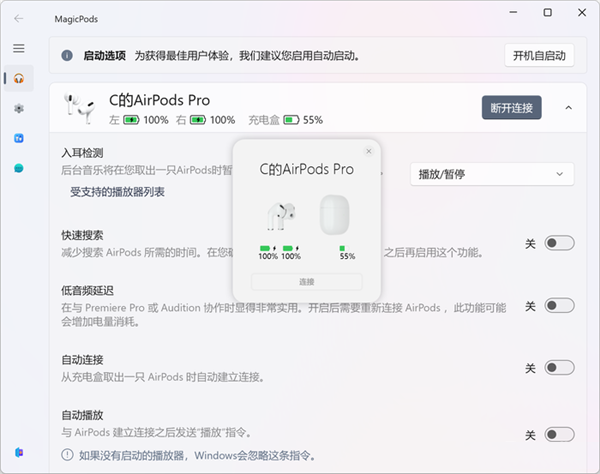
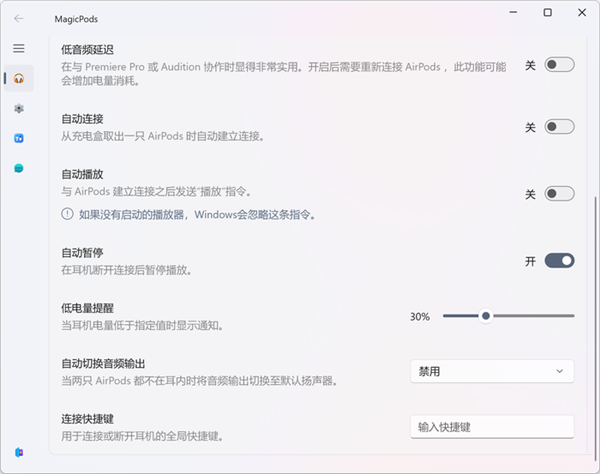
MagicPods所显示的AirPods弹窗,效果是相当不错的。在App当中,还可以自定义弹窗的样式,包括尺寸大小、弹窗位置乃至主题。没错,MagicPods是支持Win11的各种主题的,可以较好地兼容深色模式。
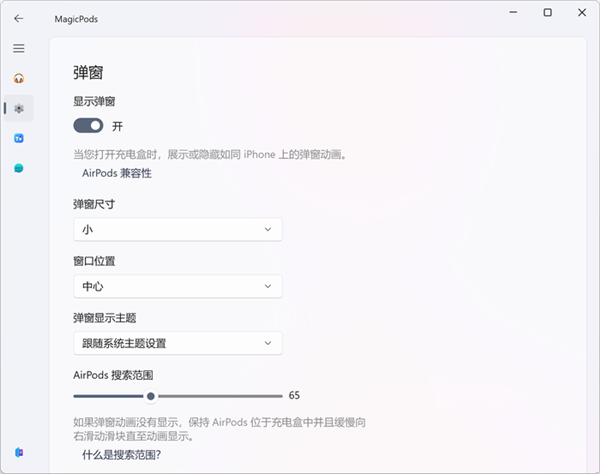
另外,MagicPods也让Win11管理AirPods的操作更加方便。它会在任务栏显示一个相关图标,这个图标可以显示AirPods的电量,也可以右键点击从而展开AirPods的管理菜单。
如果你有多副AirPods,在这里切换会远比进入Win11的设置面板切换更方便。
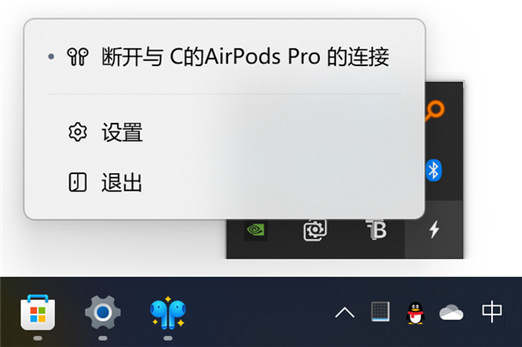
值得一提的是,MagicPods支持的AirPods型号非常多。根据官方介绍,MagicPods不仅支持所有型号的AirPods,还支持Beats Solo 3、Power Beats 3、Beats Studio Buds等Beats耳机。
如果你想要知道手中的蓝牙耳机是否能匹配,可以查看MagicPods微软商店的介绍信息。
总的来说,magicPods的确是一款相当实用的工具。它让AirPods在Win11中的体验更上了一个层次,补足了部分功能短板。
希望本文对遇到此故障的朋友有所帮助,如有需要可以在下方留言,进行互动,或者留下您的联系方式,方便沟通交流。欢迎大家分享经典维修案例,软件使用教程技巧等,投稿邮箱:smailmeng2018@163.com.斯维智能科技@恩腾技术圈 WWW.RVIBO.COM.
- 扫一扫关注抖音
-

- 扫一扫关注我们
-



![[系统教程]Win11语音输入无法使用解决方法](https://www.rvibo.com/wp-content/themes/begin/timthumb.php?src=https://www.rvibo.com/wp-content/uploads/2022/09/20220917080016-40.jpg&w=280&h=210&a=&zc=1)
![[系统教程]Win10快速访问无法取消固定怎么解决?](https://www.rvibo.com/wp-content/themes/begin/timthumb.php?src=https://www.rvibo.com/wp-content/uploads/2022/09/20220917080019-77.png&w=280&h=210&a=&zc=1)
![[系统教程]联想正版Win10系统_联想小新Windows10专业版64位官方下载](https://www.rvibo.com/wp-content/themes/begin/timthumb.php?src=https://www.rvibo.com/wp-content/uploads/2022/09/20220917080013-88.png&w=280&h=210&a=&zc=1)
![[系统教程]笔记本Win11系统里下载?最新的Win11笔记本系统下载](https://www.rvibo.com/wp-content/themes/begin/timthumb.php?src=https://www.rvibo.com/wp-content/uploads/2022/09/20220917080011-1.jpg&w=280&h=210&a=&zc=1)

